विंडोज 10 में थर्मल ट्रिप त्रुटि को ठीक करें
अनेक वस्तुओं का संग्रह / / August 03, 2022
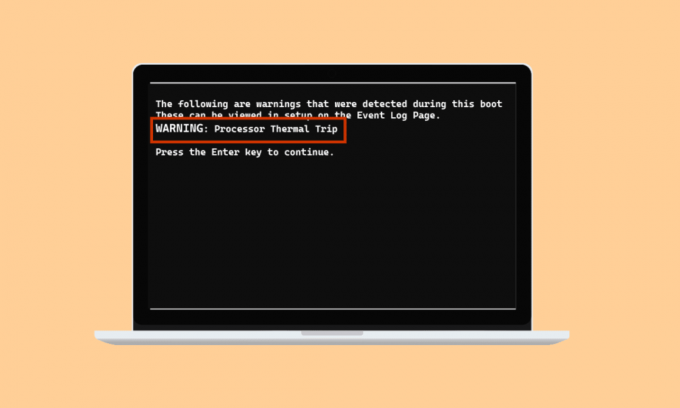
एक थर्मल ट्रिप सीपीयू को ओवरलोडिंग और रोस्टिंग से बचाता है। यह एक शीतलन प्रणाली है जो यह सुनिश्चित करने के लिए समर्पित है कि सिस्टम का प्रोसेसर हर समय ठंडा रहे। यदि प्रोसेसर गर्म हो जाता है, तो सिस्टम बंद हो जाता है। यदि आपका सिस्टम कूलिंग थ्रेशोल्ड को पार कर गया है और बहुत गर्म हो गया है, तो हो सकता है कि आपका सिस्टम थर्मल ट्रिप त्रुटि का सामना कर रहा हो। अगर आप इस समस्या का समाधान ढूंढ रहे हैं तो आप सही जगह पर हैं। हम आपको न केवल इस समस्या के समाधान के बारे में शिक्षित करेंगे बल्कि हम आपको थर्मल ट्रिप के कारणों से भी परिचित कराएंगे। तो, आइए हम उन मुद्दों के बारे में विस्तार से जानें जो आपके सिस्टम के गर्म होने का कारण बनते हैं और उनके लिए उपयुक्त सुधार करते हैं।
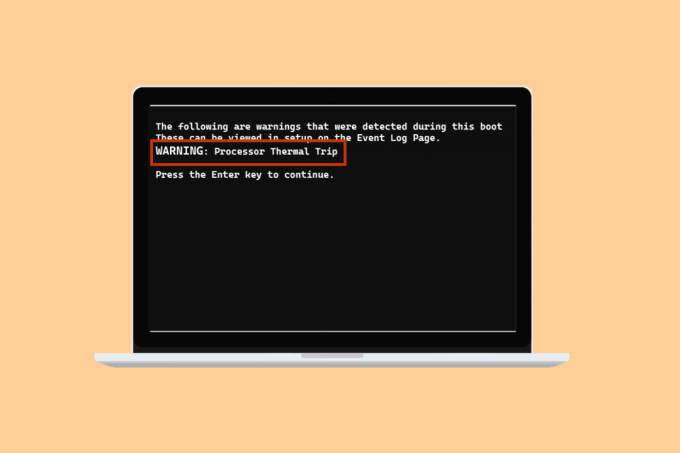
अंतर्वस्तु
- विंडोज 10 में थर्मल ट्रिप त्रुटि को कैसे ठीक करें
- विधि 1: मूल समस्या निवारण के तरीके
- विधि 2: पृष्ठभूमि प्रक्रियाओं को बंद करें
- विधि 3: ओवरक्लॉकिंग अक्षम करें
- विधि 4: RAM बढ़ाएँ
- विधि 5: कोर तापमान की जाँच करें
- प्रो टिप: थर्मल पेस्ट और हीट सिंक की जाँच करें
विंडोज 10 में थर्मल ट्रिप त्रुटि को कैसे ठीक करें
थर्मल ट्रिप त्रुटि का प्रमुख और सबसे आम कारण देखा गया है
विंडोज 10 प्रक्रिया की एक असफल शीतलन प्रणाली है। इसके अलावा थर्मल ट्रिप किन कारणों से होता है, इसके बारे में नीचे दिए गए बिंदुओं में बताया गया है:- एक अशुद्ध कंप्यूटर शीतलन प्रणाली को धूल से अवरुद्ध कर सकता है जिससे त्रुटि होती है।
- थर्मल ट्रिप के पीछे एक और कारण ओवरक्लॉकिंग हो सकता है जो घड़ी की दर बढ़ने के साथ-साथ तापमान को भी बढ़ाता है।
- यदि प्रोसेसर ठीक से स्थापित नहीं है, तो यह थर्मल ट्रिप समस्या के पीछे का कारण भी हो सकता है।
- यदि आपके सिस्टम के किसी एप्लिकेशन या गेम में पर्याप्त संसाधन नहीं हैं, तो यह त्रुटि उत्पन्न कर सकता है।
- सिस्टम में कोई वायरस या मैलवेयर भी थर्मल ट्रिप की समस्याओं को ट्रिगर कर सकता है।
आमतौर पर, थर्मल ट्रिप की समस्या को ठीक करने के लिए उपयोग की जाने वाली विधियाँ भौतिक तरीके हैं जैसे कंप्यूटर की सफाई, पंखे की जाँच करना, और बहुत कुछ। ये समाधान जितने बुनियादी लग सकते हैं, वे समस्या से निपटने में आपकी मदद करने के लिए उतने ही महत्वपूर्ण हैं। तो, आइए पहले इन समस्या निवारण विधियों के बारे में अधिक जानने से शुरुआत करें:
विधि 1: मूल समस्या निवारण के तरीके
अधिक उन्नत विधियों पर जाने से पहले निम्नलिखित बुनियादी और सरल चरणों का प्रयास करें:
1ए. वेंटिलेशन प्रशंसकों की जाँच करें
सबसे पहले और सबसे महत्वपूर्ण चीज जिसे ओवरहीटिंग के मामले में जांचना आवश्यक है, वह है पंखा। इसके अलावा, आपको यह जांचने की आवश्यकता है कि क्या वेंट के पास कोई रुकावट है जो शीतलन कार्य करने से अपना रास्ता रोक रही है। यदि आप एक लैपटॉप का उपयोग कर रहे हैं, तो आप यह सुनिश्चित कर सकते हैं कि इसे डेस्क पर रखने के बजाय अपनी गोद में रखकर इसका वायु प्रवाह बाधित न हो।

1बी. पर्यावरण की जाँच करें
एक अन्य कारण जो आमतौर पर अछूता रहता है, वह है उस वातावरण की चिंता जिसमें सिस्टम काम कर रहा है। सिस्टम की प्रतिक्रिया को प्रभावित करने के लिए बहुत गर्म या आर्द्र वातावरण भी देखा गया है। इसलिए, यदि आप अत्यधिक गरम परिस्थिति में काम कर रहे हैं; इससे थर्मल ट्रिप त्रुटि हो सकती है।
1सी. मैलवेयर स्कैन चलाएं
थर्मल ट्रिप फिक्स के समाधान के रूप में आवेदन करने के लिए अगली समस्या निवारण विधि आपके सिस्टम पर एक एंटी-वायरस स्कैन या मैलवेयर स्कैन चलाना है क्योंकि वायरस के हमले को भी समस्या का कारण बनते देखा गया है। आप हमारे गाइड की जांच कर सकते हैं कैसे क्या मैं और अधिक के लिए अपने कंप्यूटर पर वायरस स्कैन चलाता हूं।
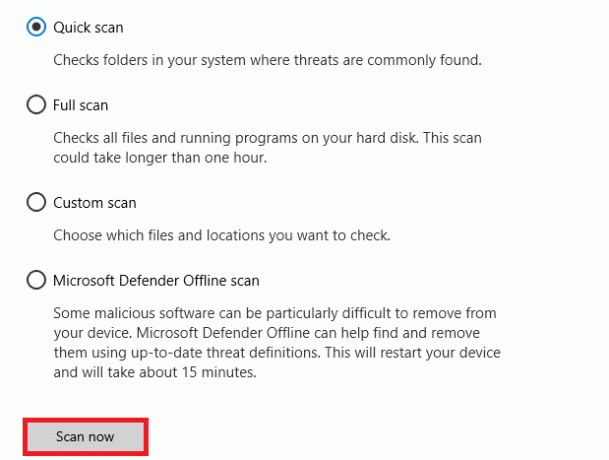
यह भी पढ़ें:Ntoskrnl.exe उच्च CPU उपयोग को ठीक करें
1डी. प्रोग्राम अनइंस्टॉल करें
यदि आपने हाल ही में अपने सिस्टम पर कोई प्रोग्राम या एप्लिकेशन इंस्टॉल किया है और तब से थर्मल ट्रिप समस्या का सामना करना शुरू कर दिया है, तो इंस्टॉल किया गया प्रोग्राम त्रुटि के पीछे हो सकता है। इस संभावना से इंकार करने के लिए, आपको निम्न चरणों का उपयोग करके प्रोग्राम को अनइंस्टॉल करना होगा:
1. पर राइट-क्लिक करें खिड़कियाँ स्क्रीन पर आइकन और चुनें ऐप्स और विशेषताएं.

2. पता लगाएँ कार्यक्रम (उदा. CCleaner) की मदद से खोज सूची और उस पर क्लिक करें।
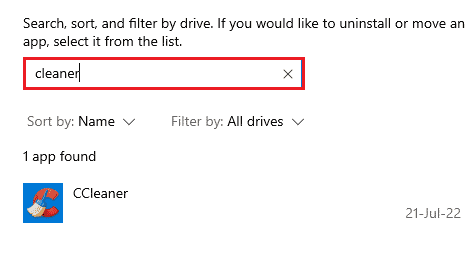
3. चुनना स्थापना रद्द करें.
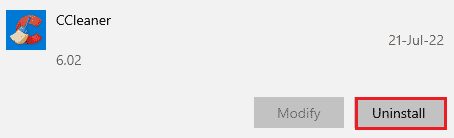
4. पर क्लिक करें स्थापना रद्द करें पुष्टि करने के लिए।
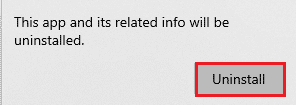
विधि 2: पृष्ठभूमि प्रक्रियाओं को बंद करें
लैपटॉप समाधान सूची में अगला थर्मल ट्रिप सिस्टम के सीपीयू उपयोग की जांच करना है। पंखा तेजी से चलेगा और सिस्टम संसाधनों पर अधिक दबाव डालेगा यदि कुछ प्रोग्राम या प्रक्रियाएं अधिक दबाव डालती हैं या अधिक डिस्क स्थान लेती हैं। यदि ऐसा है तो आप टास्क मैनेजर का उपयोग करके उल्लिखित मुद्दों की जांच कर सकते हैं।
1. मारो Ctrl + Shift + Esc कुंजियाँ एक साथ खोलने के लिए कार्य प्रबंधक.
2. के तहत चल रही प्रक्रियाओं की जाँच करें प्रक्रियाओं टैब जो उच्च CPU उपयोग का कारण बन रहा है।
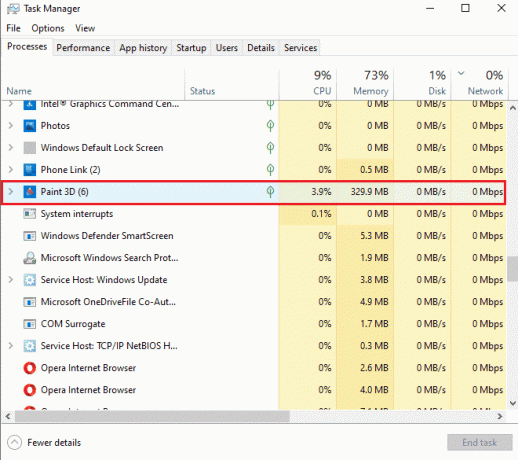
3. ऐसे a. पर राइट-क्लिक करें प्रक्रिया (उदा. पेंट 3डी) और चुनें कार्य का अंत करें.
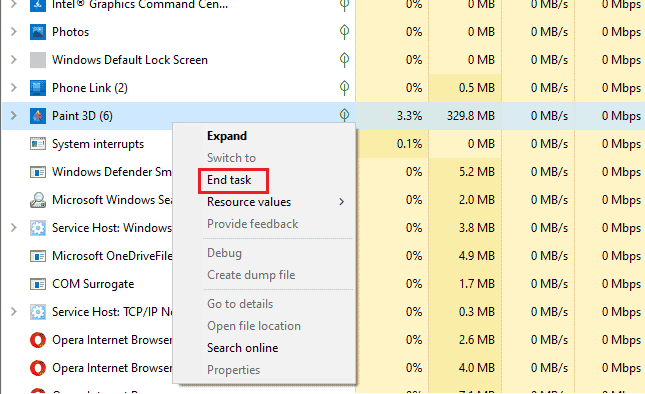
यदि उपर्युक्त चरणों ने आपको CPU उपयोग की समस्या में मदद नहीं की, तो आप हमारे गाइड को पढ़ सकते हैं विंडोज 10 पर उच्च CPU उपयोग को कैसे ठीक करें अधिक जानकारी के लिए।
यह भी पढ़ें:लैपटॉप थर्मल थ्रॉटलिंग को ठीक करें
विधि 3: ओवरक्लॉकिंग अक्षम करें
अगला समाधान जो हमारे सामने है वह ओवरक्लॉकिंग से संबंधित है। जैसा कि ऊपर के कारणों में चर्चा की गई है, ओवरक्लॉकिंग के परिणामस्वरूप ओवरहीटिंग होती है, और अंततः, यह त्रुटि का कारण बनता है। इस कारण से, थर्मल ट्रिप त्रुटि को दूर करने और आपके सिस्टम को ठंडा करने के लिए ओवरक्लॉकिंग को अक्षम करना महत्वपूर्ण है। निम्नलिखित चरण हैं जो इसे अक्षम करने में आपकी सहायता कर सकते हैं:
1. मारो विंडोज + आई कीज एक साथ खोलने के लिए समायोजन.
2. फिर, पर क्लिक करें अद्यतन और सुरक्षा इस में।

3. चुनना वसूली बाएँ फलक से।
4. पर क्लिक करें पुनर्प्रारंभ करें अभी व।
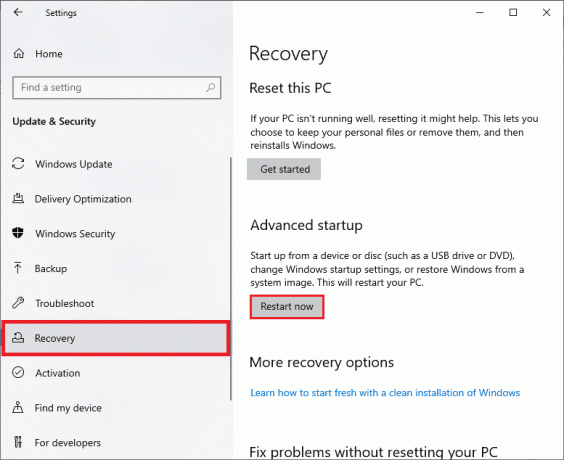
5. जब सिस्टम पुनरारंभ होता है, तो चुनें समस्याओं का निवारण.
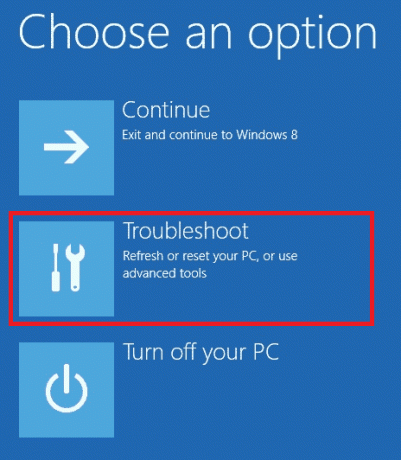
6. अगला, चुनें उन्नत विकल्प.
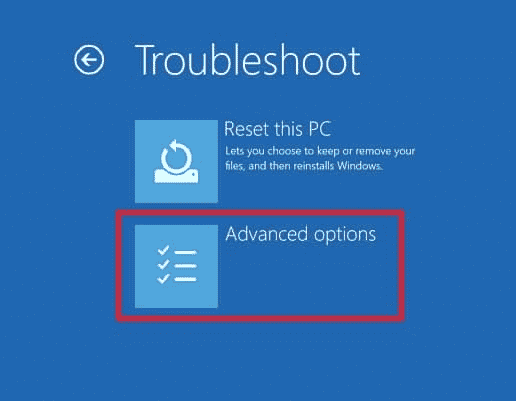
7. अब, पर क्लिक करें यूईएफआई फर्मवेयर सेटिंग्स और चुनें पुनर्प्रारंभ करें.
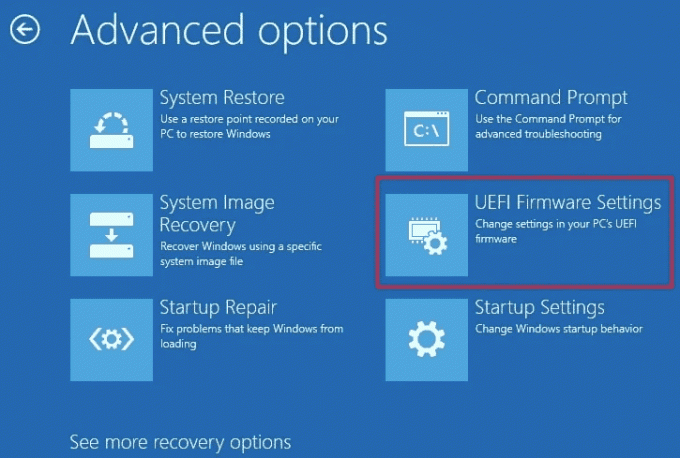
8. सिस्टम रीबूट होने के बाद, यह खुल जाएगा BIOS स्वचालित रूप से, का चयन करें विकसित इसमें टैब।
9. फिर, पर क्लिक करें प्रदर्शन और चुनें overclocking.
10. अब, अक्षम करें ओवरक्लॉकिंग विकल्प.
11. अंत में, दबाएं f10 परिवर्तनों को सहेजने के लिए कुंजी BIOS और फिर सिस्टम को सामान्य रूप से शुरू करें।
यह लैपटॉप समाधानों में प्रभावी थर्मल ट्रिप में से एक है।
विधि 4: RAM बढ़ाएँ
अगली विधि जो थर्मल ट्रिप एरर फिक्स में मददगार हो सकती है वह है रैम को बढ़ाना। यह संभव है कि आपके सिस्टम में RAM पर्याप्त से कम हो और कम होने के कारण अधिक स्थान की आवश्यकता हो मेमोरी, यह सिस्टम को धीमा करने, फ्रीज करने, या अधिक गरम करने का कारण बन सकता है और इसलिए गलती। तो, ऐसे में RAM को बढ़ाना 2 जीबी प्रति 4GB आपकी मदद कर सकता है। आप हमारे गाइड को भी देख सकते हैं विंडोज 10 पर रैम फ्रीक्वेंसी कैसे चेक करें आपके सिस्टम पर RAM के बारे में अधिक जानकारी के लिए।
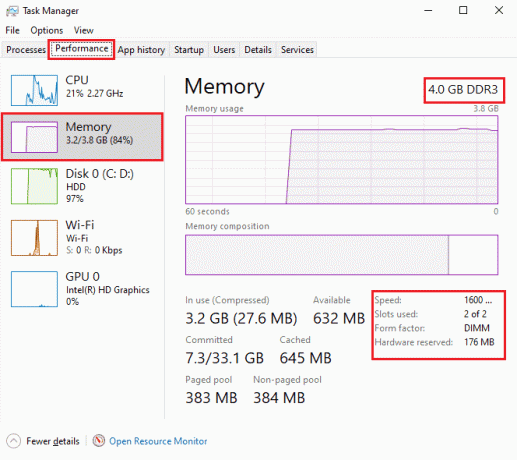
यह भी पढ़ें:विंडोज 10 में अपने सीपीयू तापमान की जांच कैसे करें
विधि 5: कोर तापमान की जाँच करें
यदि थर्मल ट्रिप त्रुटि समस्या को हल करने में किसी भी तरीके ने आपकी मदद नहीं की है, तो आप किसी तृतीय-पक्ष सॉफ़्टवेयर प्रोग्राम का उपयोग करके अपने सिस्टम के मुख्य तापमान की जांच करने का प्रयास कर सकते हैं। इसकी मदद से आप अपने सिस्टम के तापमान की तुलना मानक कोर तापमान से कर पाएंगे।
1. खुला हुआ कोर अस्थायीआधिकारिक साइट तथा डाउनलोड सॉफ्टवेयर।
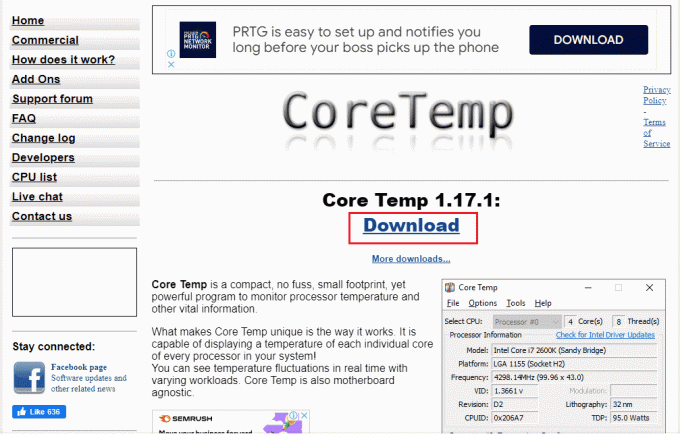
2. एक बार स्थापित होने के बाद, लॉन्च करें आवेदन पत्र और जांचें तापमान प्रत्येक कोर के सामने।
3. यदि आपके सिस्टम का मुख्य तापमान मानक तापमान से ऊपर है जो कि के बीच है 40 डिग्री सेल्सियस और 65 डिग्री सेल्सियस (या 104 डिग्री फ़ारेनहाइट और 149 डिग्री फ़ारेनहाइट) और किसी भी सुधार ने आपके लिए काम नहीं किया है तो आप हार्डवेयर विशेषज्ञ से अपने सिस्टम की जांच करवा सकते हैं।
प्रो टिप: थर्मल पेस्ट और हीट सिंक की जाँच करें
थर्मल पेस्ट आपके सिस्टम को पंखे के माध्यम से अत्यधिक ठंडा करने में मदद करता है। यदि वेंटिलेशन सिस्टम आपके डिवाइस के लिए ठीक से काम कर रहा है और आप अभी भी थर्मल ट्रिप का सामना कर रहे हैं लैपटॉप समाधान त्रुटि तो यह प्रशंसनीय है कि आपकी प्रक्रिया पर थर्मल पेस्ट सही ढंग से नहीं है लागू। इस मामले में, प्रोसेसर ज़्यादा गरम हो सकता है और इसके परिणामस्वरूप त्रुटि हो सकती है। इसलिए, अपने प्रोसेसर पर थर्मल पेस्ट और हीट सिंक की जांच करना महत्वपूर्ण है:
1. हटाए प्रशंसक अपने ठीक ऊपर बोल्टों को ध्यान से खोलकर प्रोसेसर.

2. लागू करें शीतलन एजेंट प्रोसेसर के ऊपर।
3. अब, पेंच प्रशंसक फिर से अपनी जगह पर।
4. कुछ समय के बाद रीबूट करेंपीसी.
इसलिए, ये लैपटॉप समाधानों में थर्मल ट्रिप हैं।
यह भी पढ़ें:सीपीयू फैन नॉट स्पिनिंग को ठीक करने के 7 तरीके
अक्सर पूछे जाने वाले प्रश्न (एफएक्यू)
Q1. कंप्यूटर के लिए कौन सा तापमान खतरनाक है?
उत्तर। यदि आपका सिस्टम नीचे चलता है 65 डिग्री सेल्सियस, चिन्ता की कोई बात नहीं है। लेकिन कुछ भी जो पार करता है 70 डिग्री सेल्सियस निशान आपके सिस्टम के लिए खतरनाक है और इसे ठंडा करने की जरूरत है।
प्रश्न 2. पीसी में थर्मल शटडाउन क्या है?
उत्तर। पीसी में थर्मल शटडाउन तब होता है जब प्रोसेसर या सीपीयू का तापमान a. तक पहुंच जाता है महत्वपूर्ण स्तर जिसके परिणामस्वरूप किसी भी स्थायी क्षति से बचने के लिए सिस्टम को स्वचालित रूप से बंद कर दिया जाता है।
Q3. थर्मल ट्रिप से क्या तात्पर्य है?
उत्तर। एक थर्मल ट्रिप है a बाईमेटल थर्मल डिवाइस जो से बचाता है अधिक भार एक प्रणाली में। इससे सर्किट ब्रेकर देर से खुल जाता है।
प्रश्न4. अगर मेरा कंप्यूटर ज्यादा देर तक गर्म हो जाए तो क्या होगा?
उत्तर। लंबे समय तक सिस्टम के अधिक गर्म होने का परिणाम आपके कंप्यूटर में होता है अस्थिर और आखिरकार बंद करना. इसका परिणाम भी हो सकता है संभावित घटक क्षति.
प्रश्न5. थर्मल पेस्ट कितने समय तक चलता है?
उत्तर। थर्मल पेस्ट लगभग. के लिए रहता है 2-3 साल सामान्य यौगिकों के मामले में। जबकि उच्च अंत यौगिकों के लिए सीमा है 7 साल.
अनुशंसित:
- लुकआउट का उपयोग करके अपना खोया हुआ फोन कैसे खोजें
- विंडोज 10 में स्विच किए गए WASD और एरो कीज़ को ठीक करें
- क्लॉक इंटरप्ट क्या है?
- फिक्स सिस्टम एरर 5 विंडोज 10 में एक्सेस अस्वीकृत
हमें उम्मीद है कि हमारे गाइड ने आपको ठीक करने के लिए हर संभव तरीके से मदद की थर्मल ट्रिप त्रुटि और यह जानने के लिए कि थर्मल ट्रिप किन कारणों से होता है। आइए जानते हैं कि इस मुद्दे को हल करने में आपको किस तरीके से सबसे ज्यादा मार्गदर्शन मिला। यदि आपके पास और प्रश्न हैं या देने के लिए कुछ मूल्यवान सुझाव हैं तो हमारे लिए एक टिप्पणी छोड़ दें।



